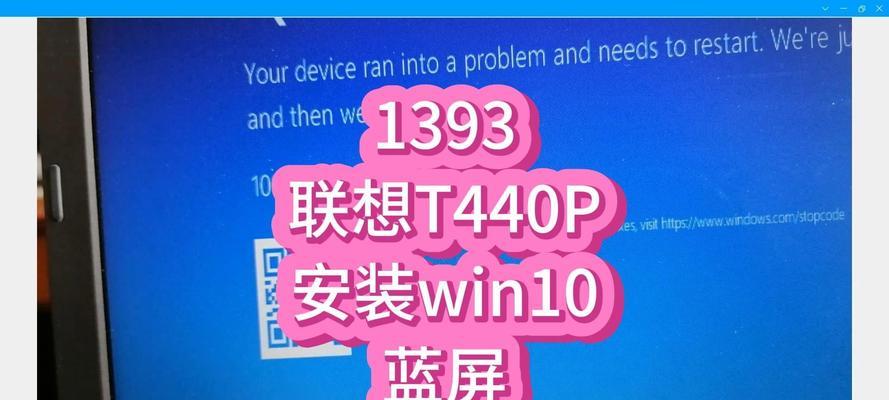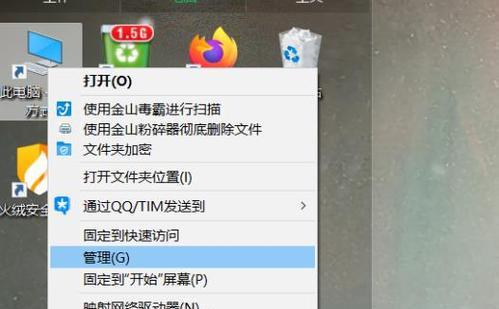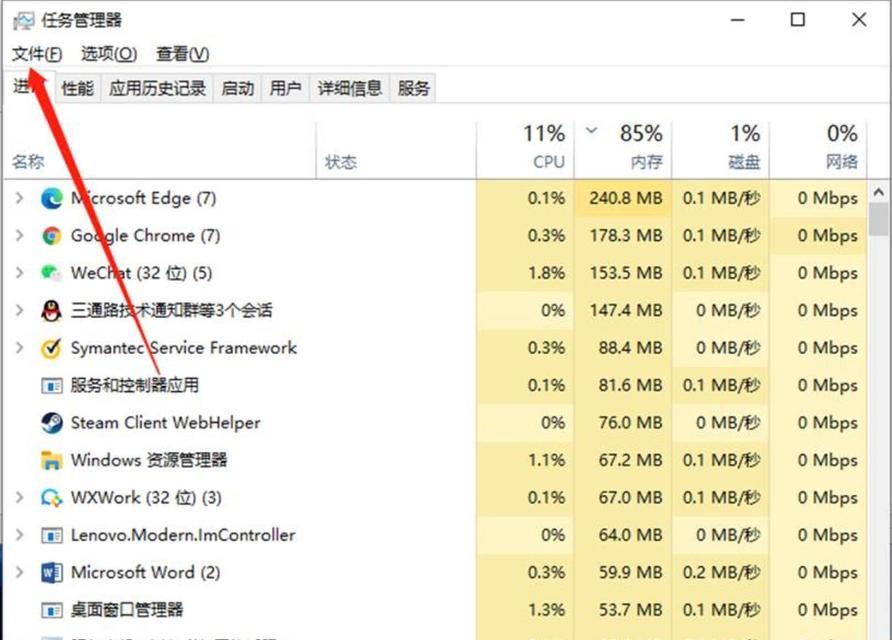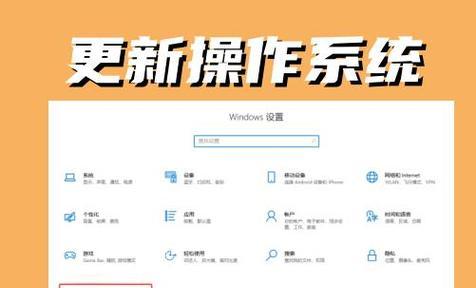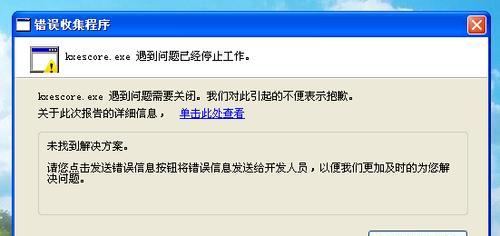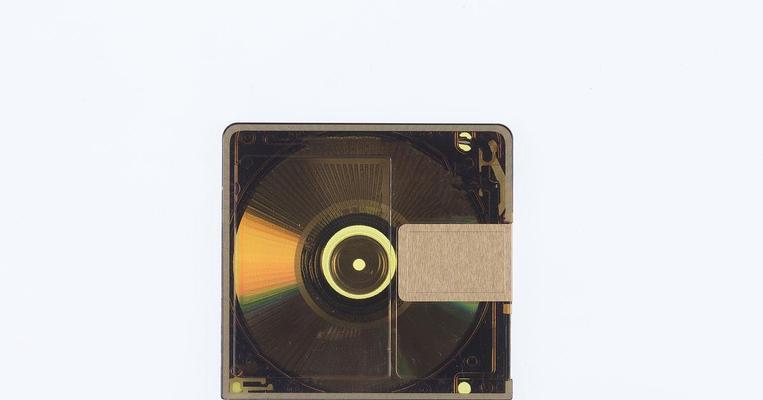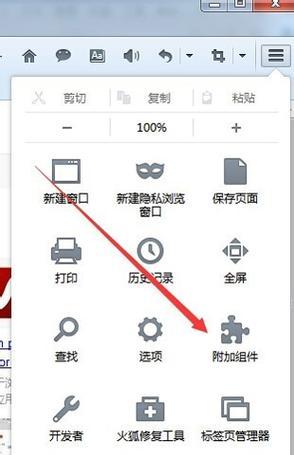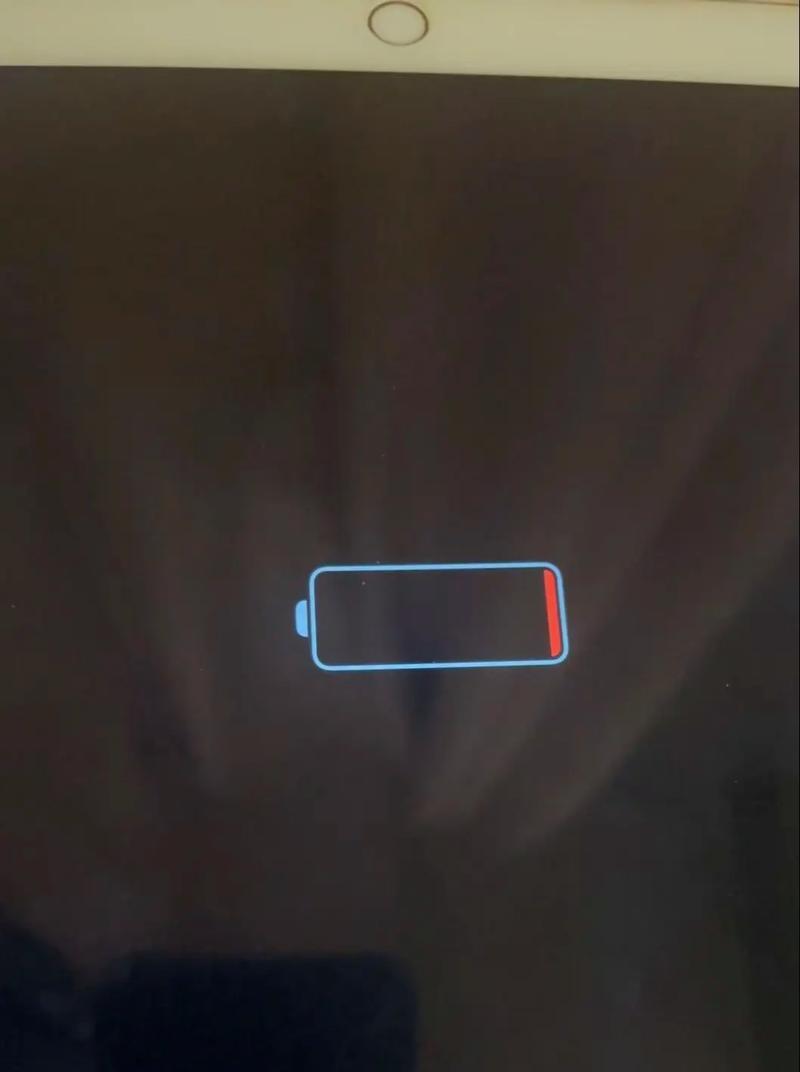Win10操作系统在使用过程中,有时会遇到音频错误的问题,例如无声、杂音、音量不稳定等。这些问题会影响我们正常的音频体验和工作效率。为了解决这些问题,本文将为您介绍一些排除Win10电脑音频错误的有效方法。
1.检查硬件连接:检查耳机、扬声器或其他外部音频设备与电脑的连接是否稳固,确保接口没有松动或损坏。
2.驱动程序更新:通过设备管理器检查音频驱动程序是否需要更新,及时下载最新版本的驱动程序来修复可能存在的兼容性问题。
3.禁用并重新启用音频设备:在设备管理器中找到音频设备,右键点击禁用,再右键点击启用,以重新激活音频设备。
4.检查默认音频设备:进入控制面板,找到声音设置,确保所需的音频设备被设置为默认设备。
5.调整音频增益:通过音量控制图标或控制面板中的音频设置,调整音量增益以解决音量过低或过高的问题。
6.检查音频格式:进入声音设置,点击高级选项,确保所需音频格式与设备兼容,可尝试更改格式或重新安装相关解码器。
7.禁用增强音效:在音频设置中禁用任何预设的音效增强选项,因为这些功能可能导致音频错误或质量下降。
8.检查第三方应用程序:某些第三方应用程序可能会干扰正常的音频播放,请关闭或卸载可能引起问题的应用程序。
9.清理系统垃圾文件:使用系统清理工具或第三方软件清理临时文件和垃圾文件,以优化系统性能。
10.执行系统文件检查:打开命令提示符,输入“sfc/scannow”命令,检查并修复系统文件中可能存在的错误。
11.重启Windows音频服务:在服务管理器中找到Windows音频服务,右键点击重启以重新初始化音频服务。
12.检查防火墙设置:确保防火墙没有阻止音频应用程序的访问,可尝试暂时关闭防火墙以测试是否是防火墙引起的问题。
13.安全模式测试:在安全模式下启动电脑,检查音频是否正常工作,以确定是否有第三方软件干扰。
14.恢复系统设置:使用系统还原功能将电脑恢复到之前正常工作的状态,以消除可能导致音频错误的系统更改。
15.寻求专业帮助:如果以上方法无法解决问题,建议咨询专业技术人员或联系电脑制造商的技术支持。
Win10电脑音频错误可能会影响我们的日常使用和工作效率,通过检查硬件连接、更新驱动程序、调整设置等一系列方法,我们可以解决这些问题。如果问题仍然存在,我们可以尝试其他高级解决方案或寻求专业帮助来解决音频错误。